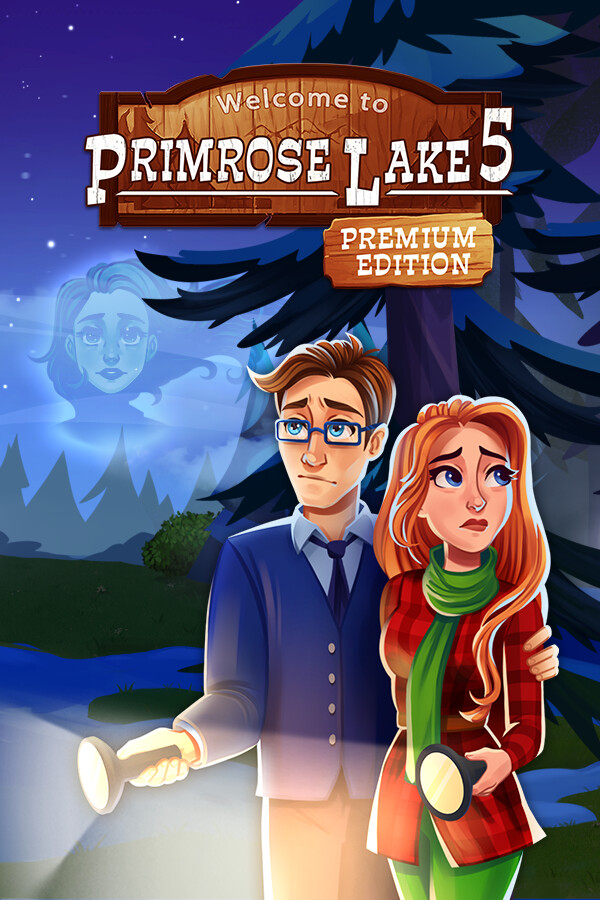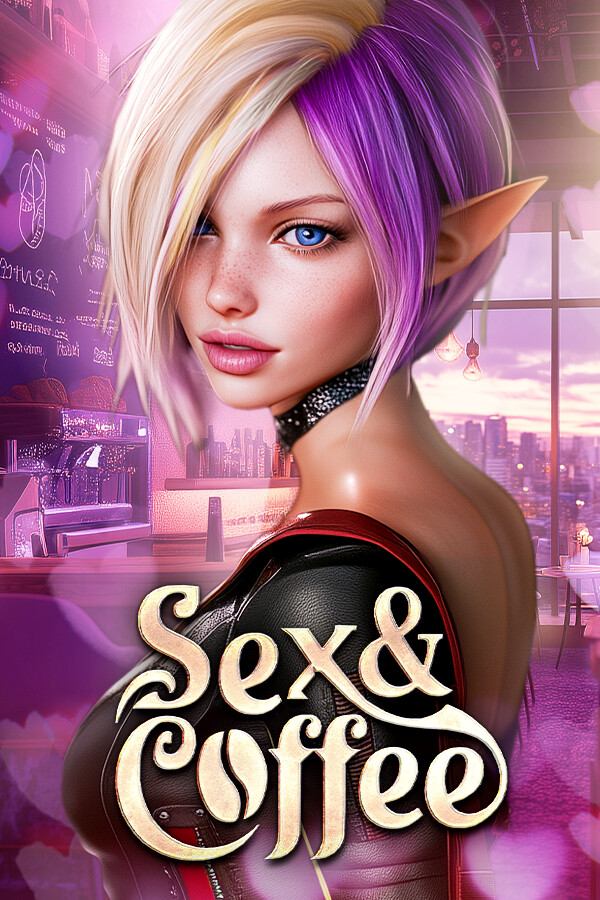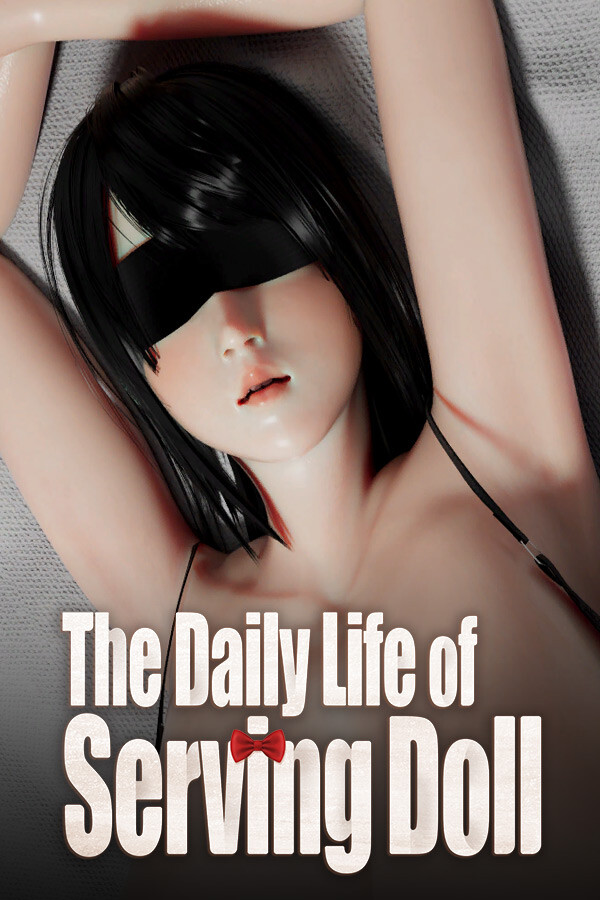FAQ:
Куда скачиваются обновления?\Windows\SoftwareDistribution\Download\
На чистой установленной Windows 7 поиск обновлений длится очень долго. Что делать?Поиск может длиться и около двух часов. Чтобы это исправить установите обновление KB3112343.
Настройка автоматических обновлений. Что делают эти настройки?Управляет настройками службы Windows Update через групповые политики. Встроенный антивирус будет обновляться автоматически, не зависимо от настроек.
• Автоматически - Установка обновлений происходит в автоматическом режиме. Либо используются настройки конфигурации на панели управления Центра обновления Windows.
• Отключено - Обновления не проверяются, не скачиваются, не устанавливаются.
• Режим уведомлений - Уведомлять перед загрузкой и установкой любых обновлений.
• Только скачивать - Автоматически загружать обновления и уведомлять об их готовности к установке.
• По расписанию - Автоматически загружать обновления и устанавливать их по указанному расписанию.
• Управляется администратором - Этот вариант позволяет локальным администраторам выбирать режим конфигурации на панели управления Центра обновления Windows.
Как сделать подсветку обновлений в списке?Создайте в папке с программой файл wumt_config.ini. Пропишите в нем следующий код (пример):
Код:
[MarkedUpdates]
win_7_kb_1=1234567
win_7_kb_2=1234567
win_8_kb_1=1234567
win_8_kb_2=1234567
win_8_kb_3=1234567
win_10_kb_1=1234567
[MarkedUpdatesColor]
R=255
G=225
B=225
В секции MarkedUpdates вписывайте требуемые артикли обновлений, которые будут подсвечены. Количество не ограничено, можно продолжить "win_x_kb_n=1234567" и так далее. Имя может быть любым, главное чтобы оно отличалось от остальных.
Секция MarkedUpdatesColor отвечает за цвет подсветки. Она не обязательна, ее можно удалить. Если эта секция отсутствует, то по умолчанию цвет будет использован как в примере.
Режим Offline?Для использования режима Offline вам необходим файл wsusscn2.cab, который можно найти по ссылке
https://support.microsoft.com/en-us/kb/926464. Файл необходимо поместить в папку с программой.
Полезные мелочи- Чтобы свернуть все группы в списке нажмите среднюю кнопку мыши (колесико).
- Чтобы отсортировать список нажмите на название колонки по которой будет производится сортировка.
- На новой системе первая проверка обновлений может длиться долго.
- Программа работает на основе системной службы обновлений.


![Shattered Minds v0.22 (2025) (ENG+RUS) [В разработке]<hr /><center><img src=https://steamcdn-a.akamaihd.net/steam/apps/2713690/library_600x900_2x.jpg WIDTH=250 HEIGHT=350><hr />Форум: Visual Novel, Визуальные новеллы 18+<br>Автор: wtrackeroc.ru<br>Размер: 1.53 GB</center>](https://steamcdn-a.akamaihd.net/steam/apps/2713690/library_600x900_2x.jpg)
![Mad Island v0.4.5.3 (2024) (RUS/ENG) [В разработке]<hr /><center><img src=https://steamcdn-a.akamaihd.net/steam/apps/2739590/library_600x900_2x.jpg WIDTH=250 HEIGHT=350><hr />Форум: Visual Novel, Визуальные новеллы 18+<br>Автор: wtrackeroc.ru<br>Размер: 1.01 GB</center>](https://steamcdn-a.akamaihd.net/steam/apps/2739590/library_600x900_2x.jpg)
![Witch Hunter / Охотник на ведьм [v0.25ex] (2024) (RUS/ENG) [В разработке]<hr /><center><img src=https://i3.imageban.ru/out/2022/03/11/2c8ce15623028156d566d5ab3c242789.jpg WIDTH=250 HEIGHT=350><hr />Форум: Visual Novel, Визуальные новеллы 18+<br>Автор: wtrackeroc.ru<br>Размер: 748 MB</center>](https://i3.imageban.ru/out/2022/03/11/2c8ce15623028156d566d5ab3c242789.jpg)

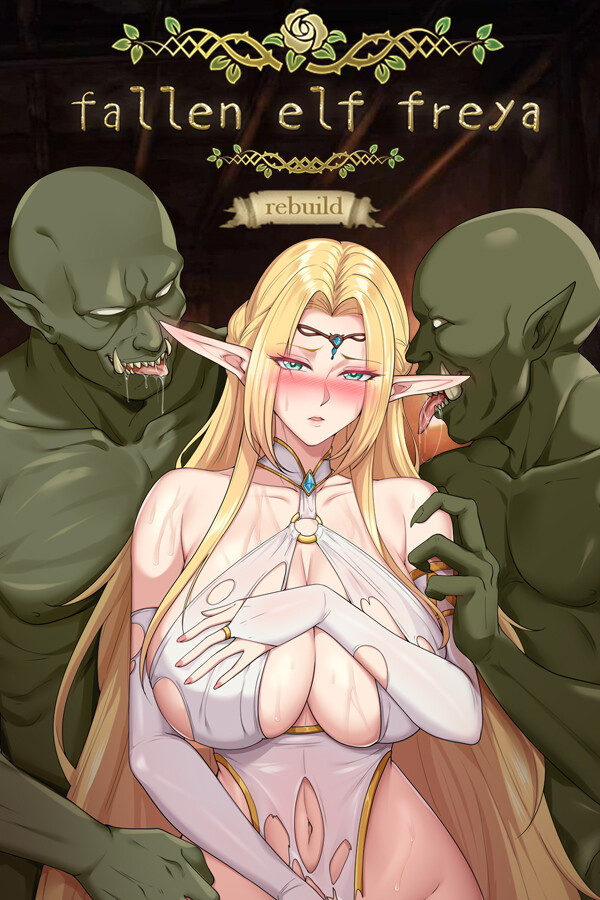
![Cloud Meadow / Облачная поляна v0.2.4.1 (2025) (RUS/ENG) [В разработке]<hr /><center><img src=https://steamcdn-a.akamaihd.net/steam/apps/1223750/library_600x900_2x.jpg WIDTH=250 HEIGHT=350><hr />Форум: Visual Novel, Визуальные новеллы 18+<br>Автор: wtrackeroc.ru<br>Размер: 925 MB</center>](https://steamcdn-a.akamaihd.net/steam/apps/1223750/library_600x900_2x.jpg)

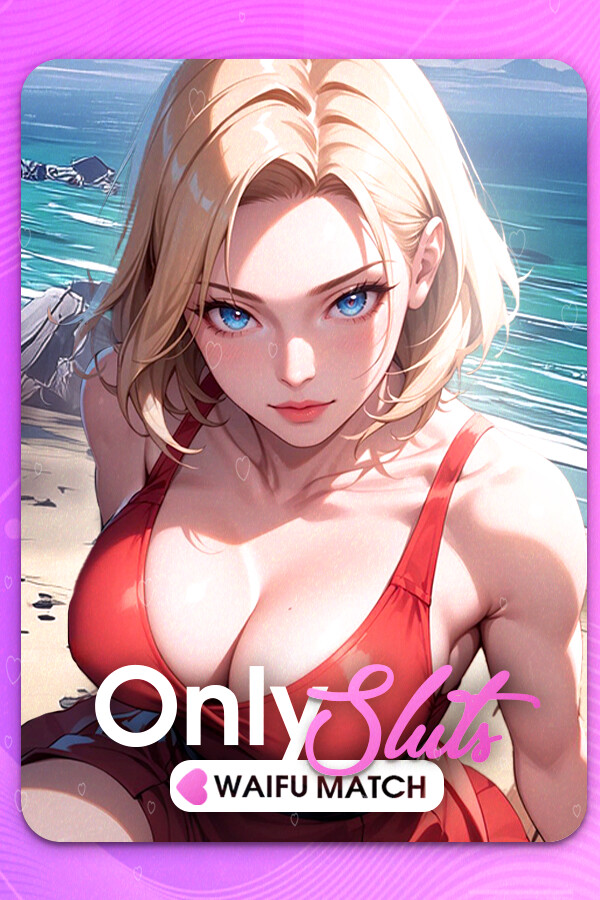
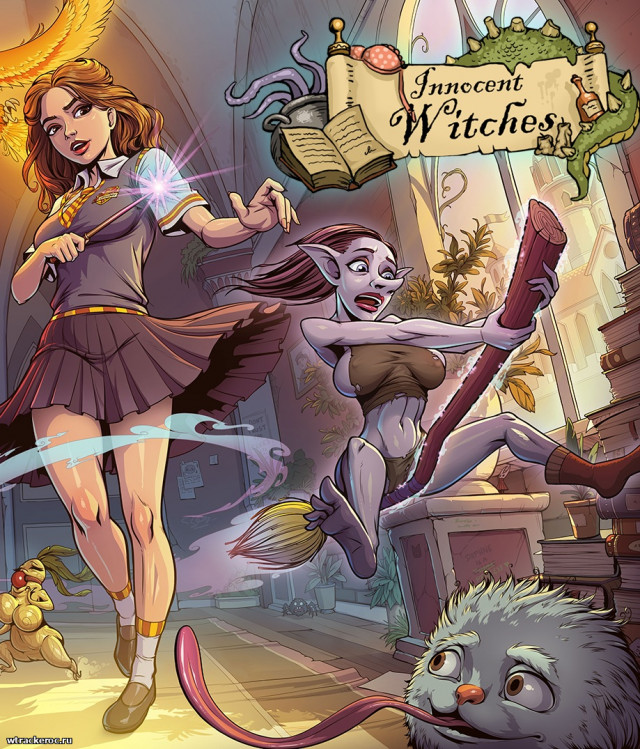
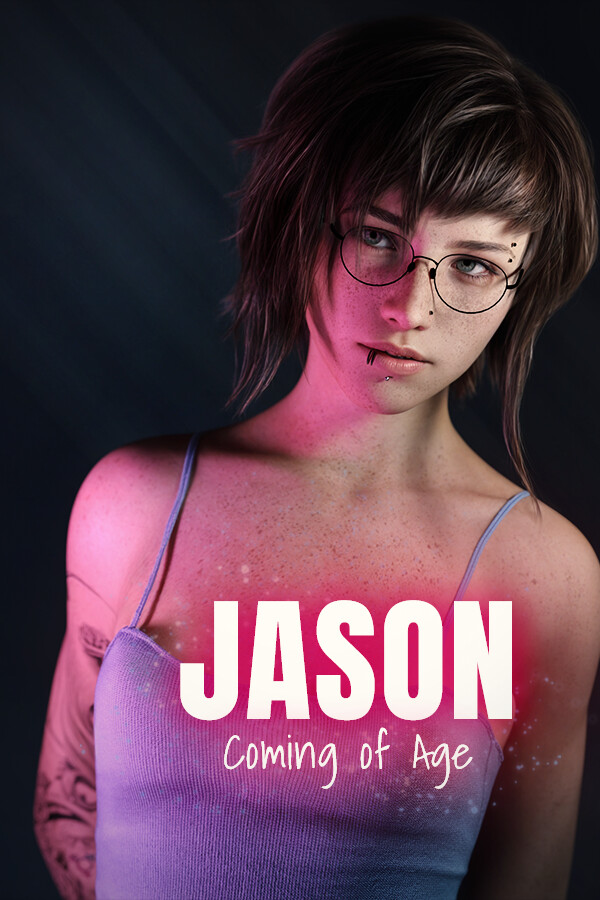

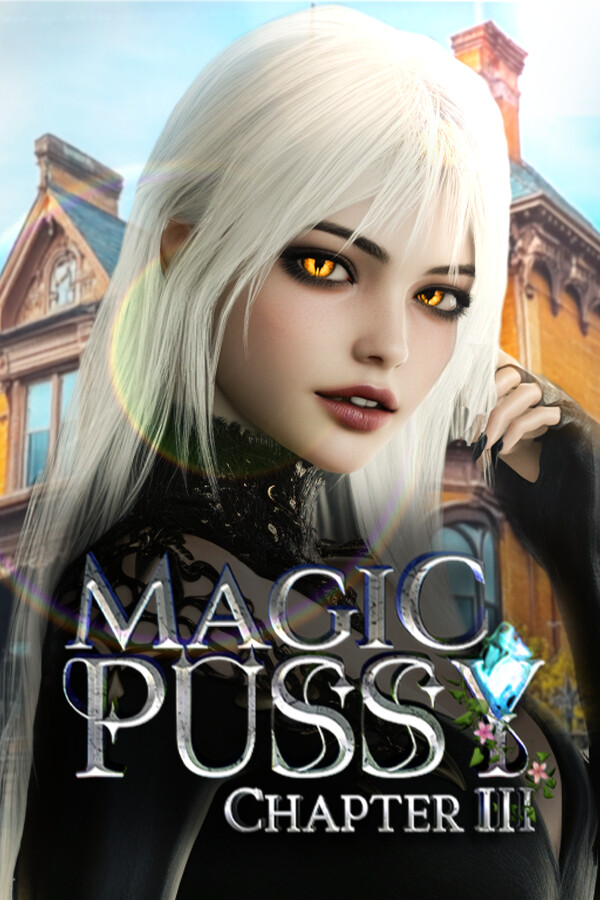
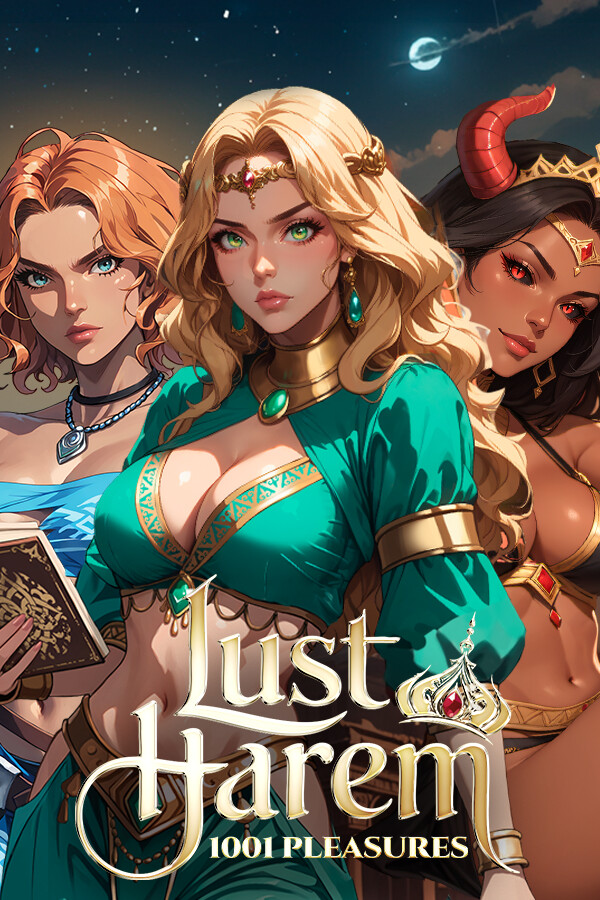
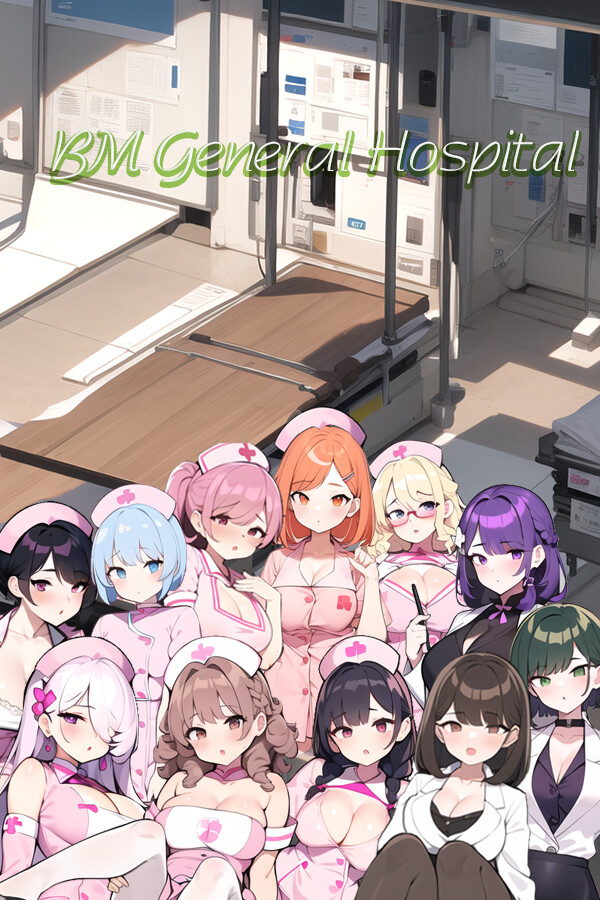
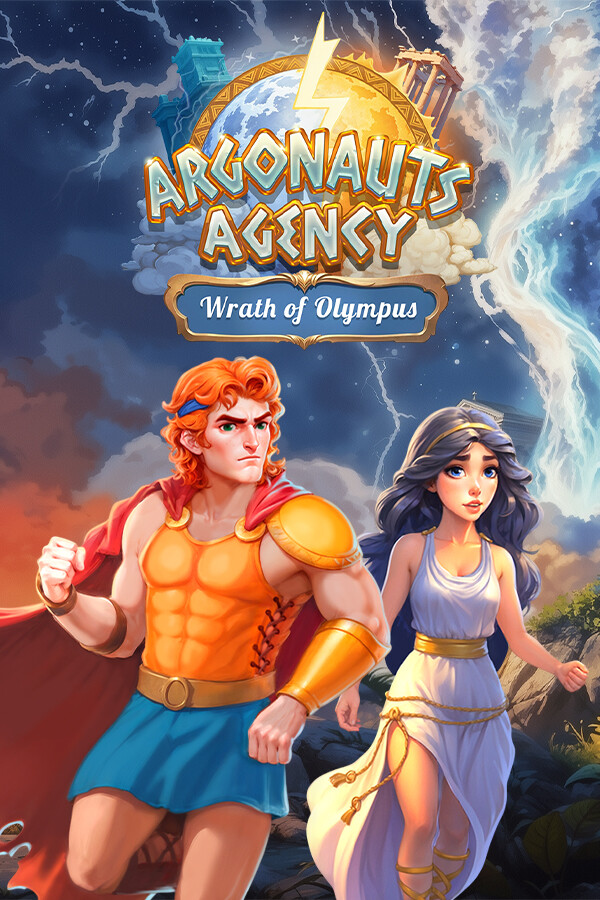
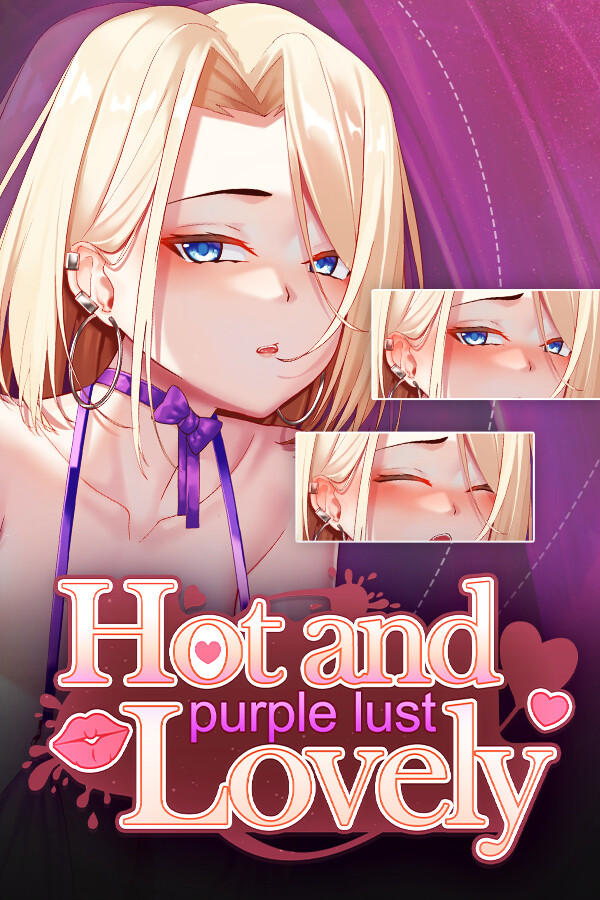
![Lost Artifacts 7 The Ghost of Florence / Lost Artifact 1-7 / Кладоискатели 1-7 части [RUS] (2017-2025)<hr /><center><img src=https://steamcdn-a.akamaihd.net/steam/apps/1862830/library_600x900_2x.jpg WIDTH=250 HEIGHT=350><hr />Форум: Сasual games, Тайм менеджмент<br>Автор: wtrackeroc.ru<br>Размер: 1.24 GB</center>](https://steamcdn-a.akamaihd.net/steam/apps/1862830/library_600x900_2x.jpg)
![Helga the Viking Warrior 7: A New Asgard / Helga the Viking Warrior 1-7 части (2025) (ENG) [Коллекция]<hr /><center><img src=https://steamcdn-a.akamaihd.net/steam/apps/2240450/library_600x900_2x.jpg WIDTH=250 HEIGHT=350><hr />Форум: Три в ряд<br>Автор: wtrackeroc.ru<br>Размер: 994 MB</center>](https://steamcdn-a.akamaihd.net/steam/apps/2240450/library_600x900_2x.jpg)
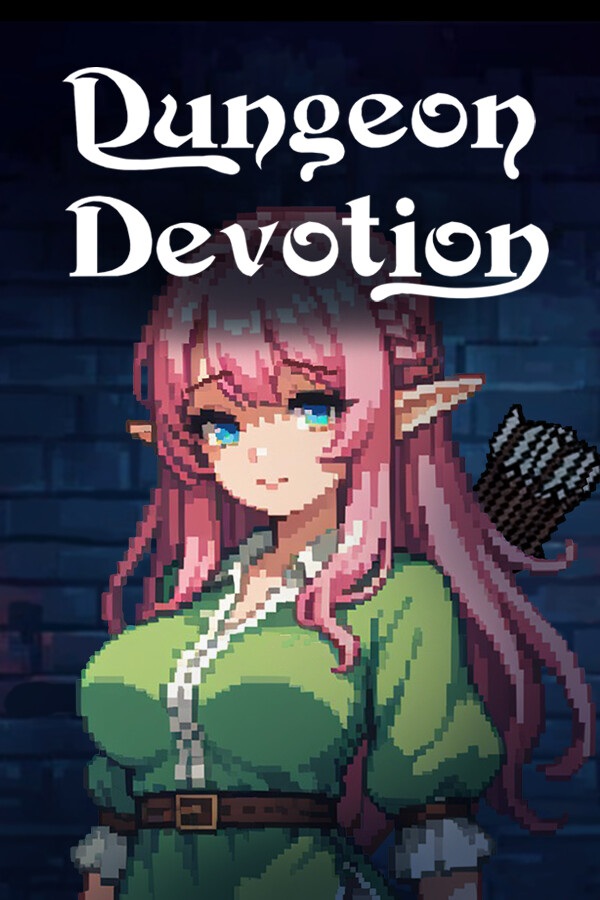
![University Days - Season 1-2 (2025) (ENG+RUS) [В разработке]<hr /><center><img src=https://steamcdn-a.akamaihd.net/steam/apps/2564970/library_600x900_2x.jpg WIDTH=250 HEIGHT=350><hr />Форум: Visual Novel, Визуальные новеллы 18+<br>Автор: wtrackeroc.ru<br>Размер: 811 MB</center>](https://steamcdn-a.akamaihd.net/steam/apps/2564970/library_600x900_2x.jpg)
![LonaRPG v0.10.2.2 (2025) (ENG+RUS) [В разработке]<hr /><center><img src=https://i3.imageban.ru/out/2025/05/17/5120f1f96cbd3748a7eea07c709e0392.jpg WIDTH=250 HEIGHT=350><hr />Форум: Visual Novel, Визуальные новеллы 18+<br>Автор: wtrackeroc.ru<br>Размер: 629 MB</center>](https://i3.imageban.ru/out/2025/05/17/5120f1f96cbd3748a7eea07c709e0392.jpg)
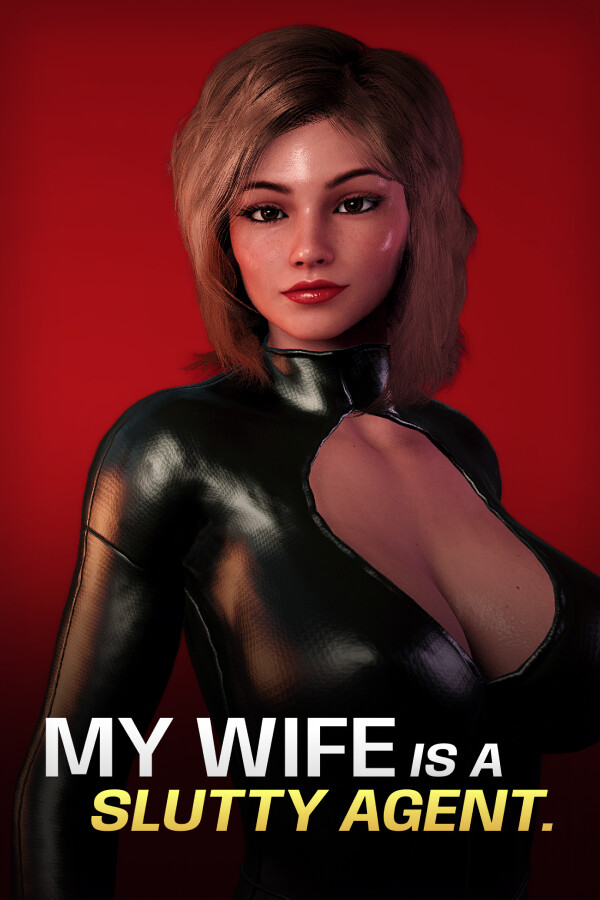


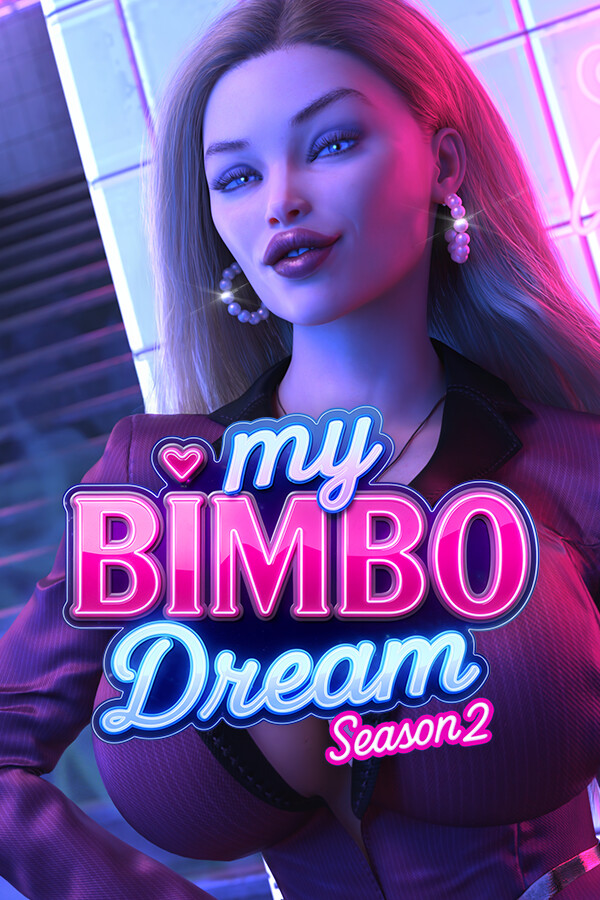
![Game of Whores [v0.31.1] (2025) (RUS/ENG)<hr /><center><img src=https://i3.imageban.ru/out/2022/04/16/3986acc2a2076d3b27179a799fe6ea65.jpg WIDTH=250 HEIGHT=350><hr />Форум: Visual Novel, Визуальные новеллы 18+<br>Автор: wtrackeroc.ru<br>Размер: 428 MB</center>](https://i3.imageban.ru/out/2022/04/16/3986acc2a2076d3b27179a799fe6ea65.jpg)

![Horror In Hongdae v0.10.07 (2024) (ENG+RUS) [В разработке]<hr /><center><img src=https://steamcdn-a.akamaihd.net/steam/apps/2620420/library_600x900_2x.jpg WIDTH=250 HEIGHT=350><hr />Форум: Visual Novel, Визуальные новеллы 18+<br>Автор: wtrackeroc.ru<br>Размер: 444 MB</center>](https://steamcdn-a.akamaihd.net/steam/apps/2620420/library_600x900_2x.jpg)

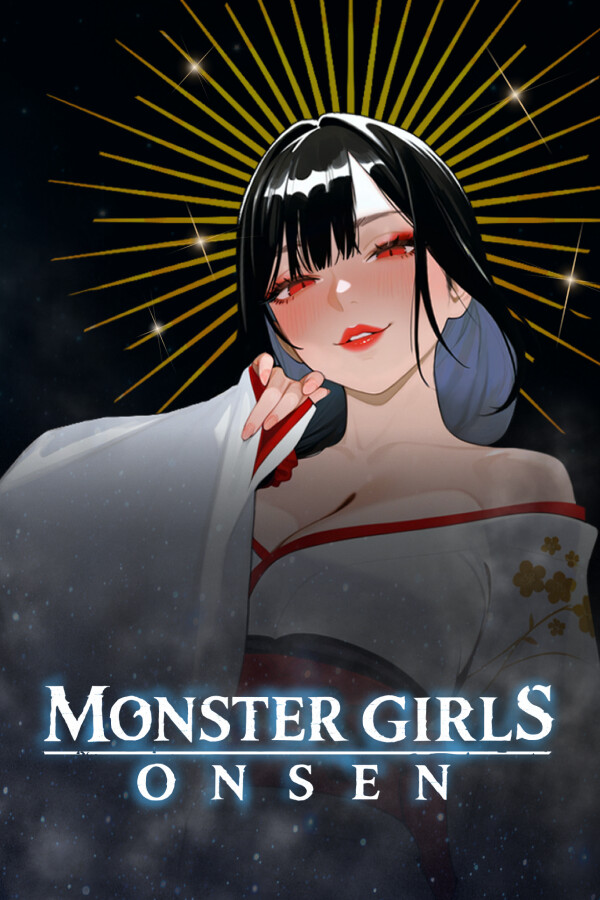
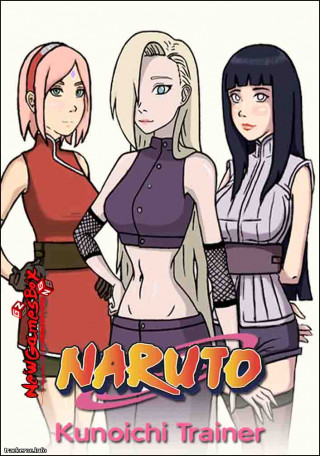
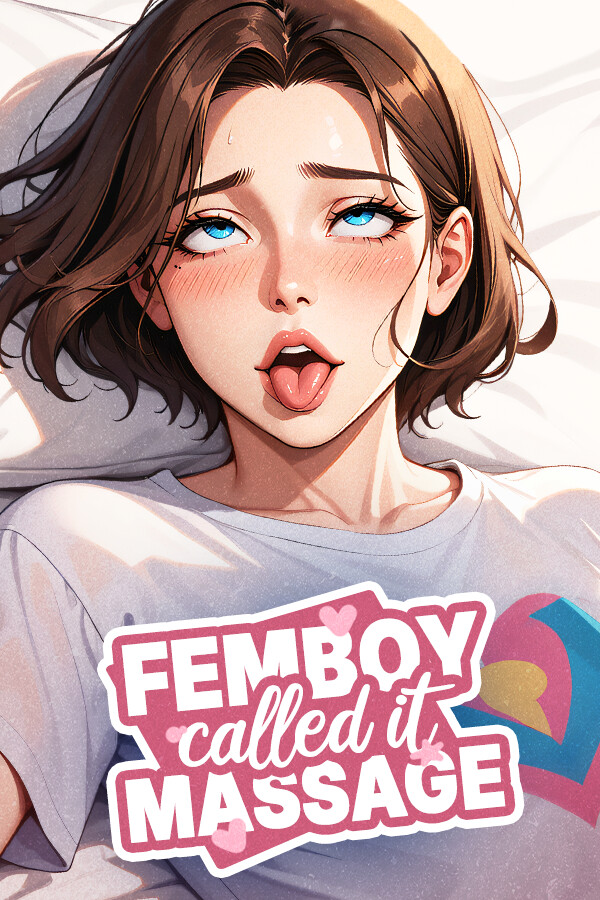
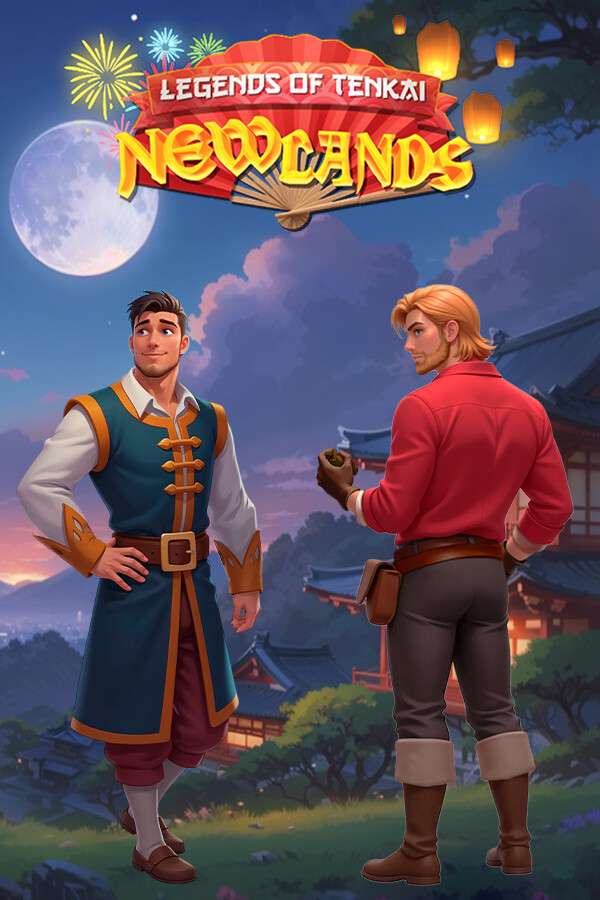
![Gaslamp Cases 13 The Crimson Portrait / Gaslamp Cases 1-13 части (2020-25) (ENG) [Коллекция]<hr /><center><img src=https://shared.fastly.steamstatic.com/store_item_assets/steam/apps/3636900/fdbb75b5c37073296fa894428503fa801d8e2474/library_600x900_2x.jpg WIDTH=250 HEIGHT=350><hr />Форум: Три в ряд<br>Автор: wtrackeroc.ru<br>Размер: 1.77 GB</center>](https://shared.fastly.steamstatic.com/store_item_assets/steam/apps/3636900/fdbb75b5c37073296fa894428503fa801d8e2474/library_600x900_2x.jpg)

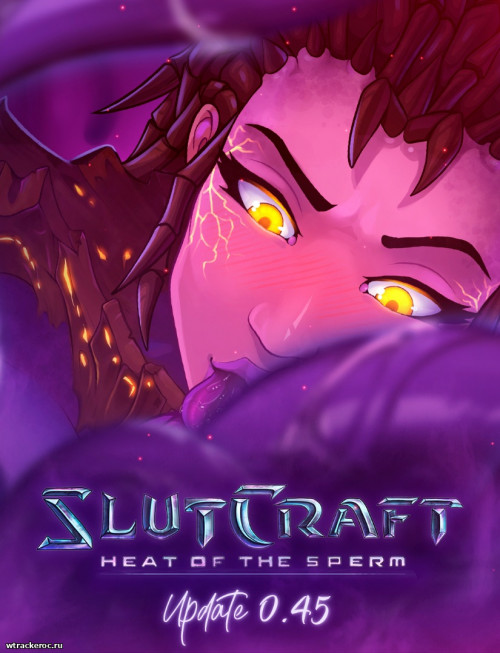

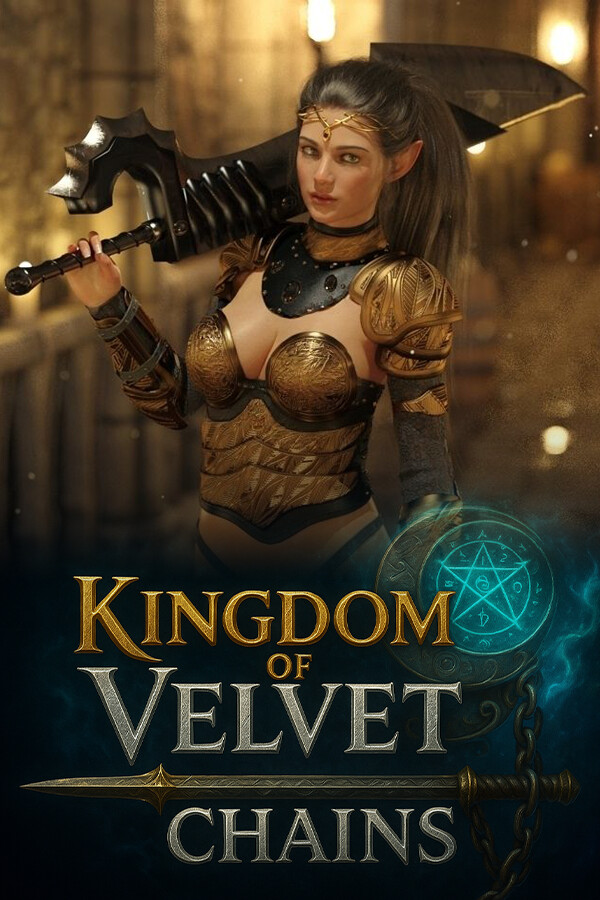

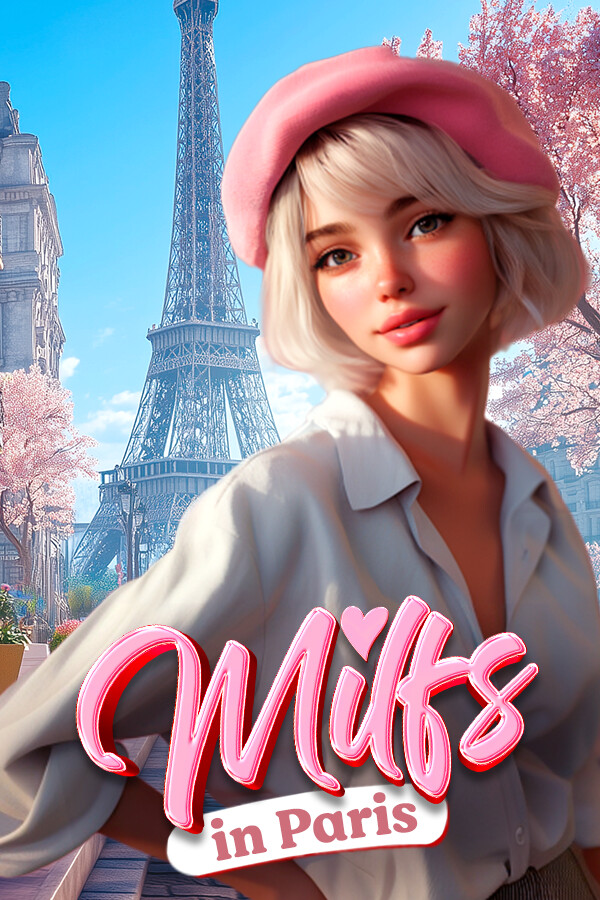
![Rescue Team 19: Lights Camera Outer Space / Отважные спасатели [7-19 части] [RUS/ENG] (2019-25) [Коллекция]<hr /><center><img src=https://shared.fastly.steamstatic.com/store_item_assets/steam/apps/3904710/7c6e5272b6cbc0b9dbc9abe7343b714f11b35e38/library_capsule_2x.jpg WIDTH=250 HEIGHT=350><hr />Форум: Сasual games, Тайм менеджмент<br>Автор: wtrackeroc.ru<br>Размер: 9.73 GB</center>](https://shared.fastly.steamstatic.com/store_item_assets/steam/apps/3904710/7c6e5272b6cbc0b9dbc9abe7343b714f11b35e38/library_capsule_2x.jpg)
![Cursed House 1-15 части Match 3 Puzzle [ENG / ENG] (2019-25) [Коллекция]<hr /><center><img src=https://shared.fastly.steamstatic.com/store_item_assets/steam/apps/3919960/ac77048f31df7edfd2a42587b465559811063bf6/library_capsule_2x.jpg?t=1756053563 WIDTH=250 HEIGHT=350><hr />Форум: Три в ряд<br>Автор: wtrackeroc.ru<br>Размер: 1.44 GB</center>](https://shared.fastly.steamstatic.com/store_item_assets/steam/apps/3919960/ac77048f31df7edfd2a42587b465559811063bf6/library_capsule_2x.jpg?t=1756053563)

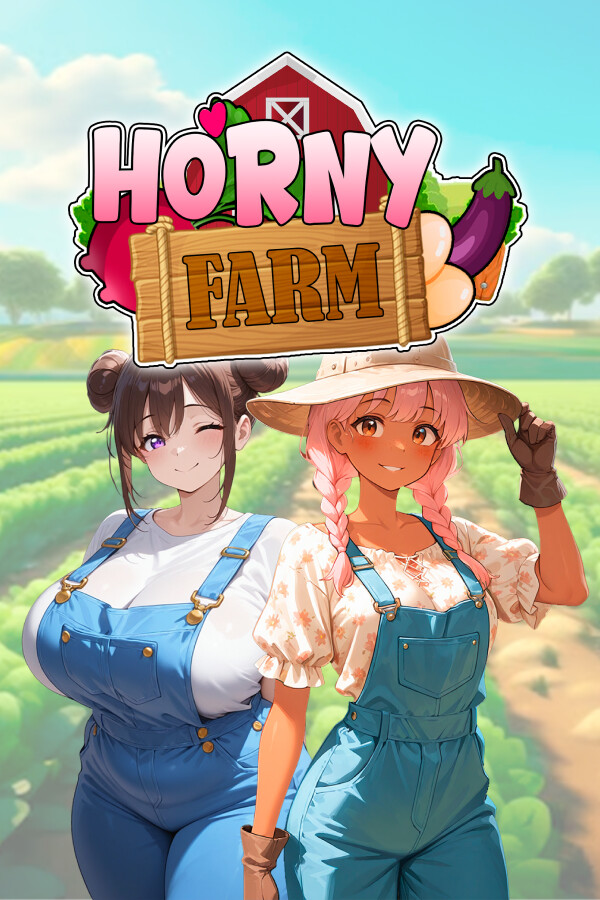
![Amandas Magic Book 1-12 части (2025) (ENG) [Коллекция]<hr /><center><img src=https://steamcdn-a.akamaihd.net/steam/apps/2240470/library_600x900_2x.jpg WIDTH=250 HEIGHT=350><hr />Форум: Три в ряд<br>Автор: wtrackeroc.ru<br>Размер: 1.63 GB</center>](https://steamcdn-a.akamaihd.net/steam/apps/2240470/library_600x900_2x.jpg)
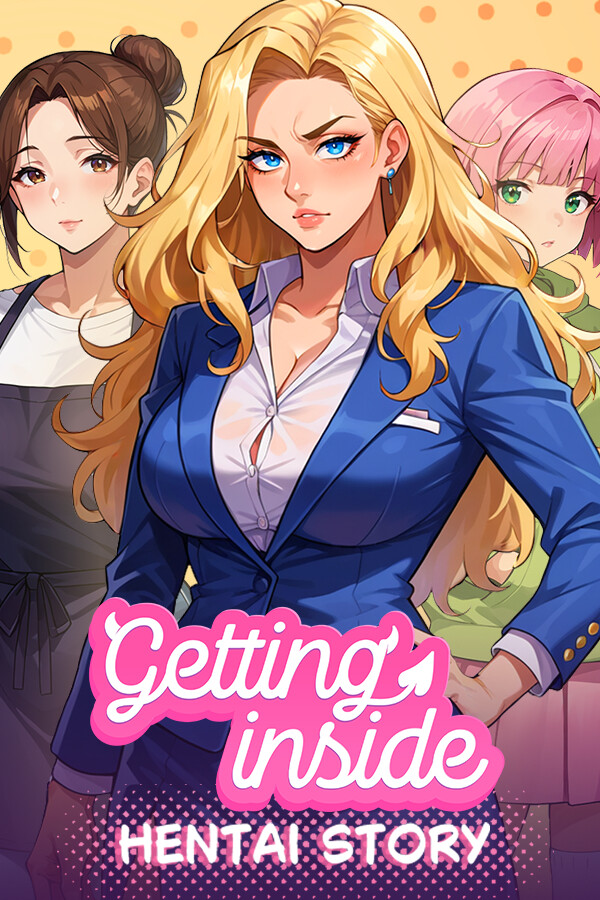
![Vacation Adventures: Cruise Director 6-9 части (2025) [ENG]<hr /><center><img src=https://steamcdn-a.akamaihd.net/steam/apps/2298900/library_600x900_2x.jpg WIDTH=250 HEIGHT=350><hr />Форум: Квесты, я ищу, Поиск предметов, Hidden Object<br>Автор: .wtrackeroc.ru<br>Размер: 1.88 GB</center>](https://steamcdn-a.akamaihd.net/steam/apps/2298900/library_600x900_2x.jpg)